Incorporar uma aplicação condicionada por modelo como aplicação de separador no Teams (pré-visualização)
[Este tópico é documentação de pré-lançamento e está sujeito a alterações.]
Pode personalizar a experiência do Teams ao adicionar aplicações condicionadas por modelo do Power Apps aos seus canais no Teams utilizando o separador Power Apps .
Importante
- Esta é uma caraterística de pré-visualização.
- As funcionalidades de pré-visualização não se destinam à produção e poderão ter funcionalidades restritas. Estas funcionalidades estão disponíveis antes do lançamento oficial, para que os clientes possam ter acesso antecipadamente e enviar comentários.
- A execução de aplicações condicionadas por modelo na aplicação móvel do Microsoft Teams não é atualmente suportada.
Incorporar uma aplicação condicionada por modelo
No Microsoft Teams, selecione uma equipa e um canal nessa equipa. Neste exemplo, trata-se do canal Geral na equipa Desenvolvimento Empresarial .
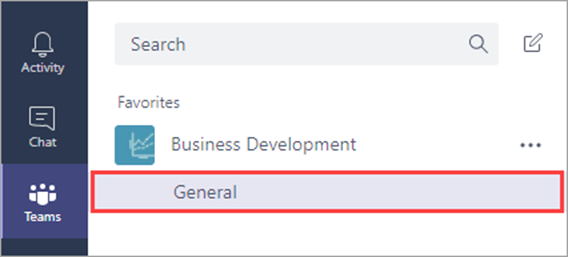
Selecione + para adicionar um separador.
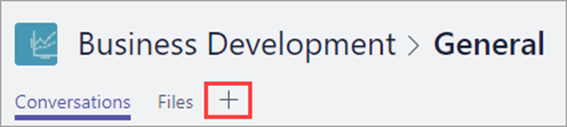
Na caixa de diálogo Adicionar um separador, selecione PowerApps.
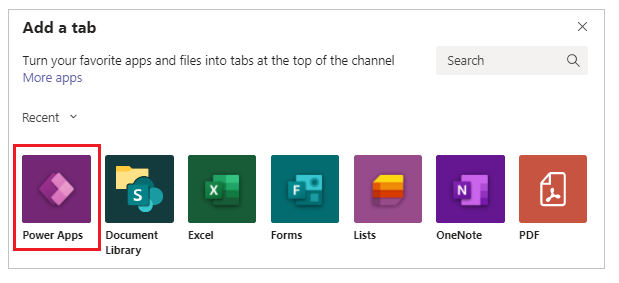
Selecione Aplicações condicionadas por modelo na lista pendente e, em seguida, procure e selecione a aplicação condicionada por modelo que gostaria de afixar.
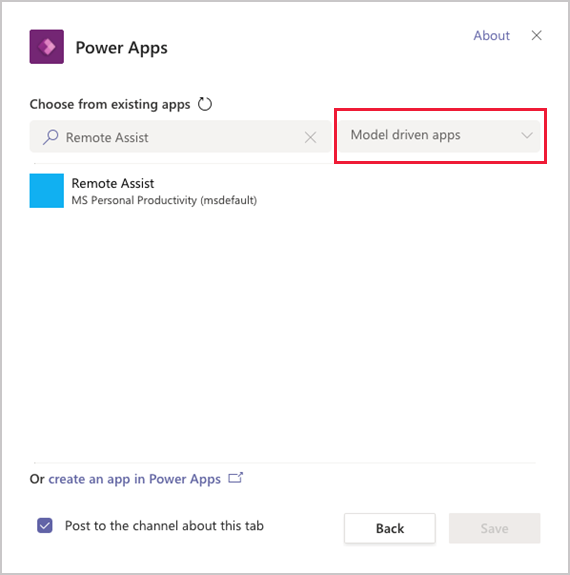
Selecione Guardar.
A aplicação está agora disponível para utilização no canal.
Consulte também
Incorporar uma aplicação de tela como aplicação pessoal no Teams
Nota
Pode indicar-nos as suas preferências no que se refere ao idioma da documentação? Responda a um breve inquérito. (tenha em atenção que o inquérito está em inglês)
O inquérito irá demorar cerca de sete minutos. Não são recolhidos dados pessoais (declaração de privacidade).
Comentários
Brevemente: Ao longo de 2024, vamos descontinuar progressivamente o GitHub Issues como mecanismo de feedback para conteúdos e substituí-lo por um novo sistema de feedback. Para obter mais informações, veja: https://aka.ms/ContentUserFeedback.
Submeter e ver comentários